Većina nas pohranjuje tisuće slika i videozapisa na svoje iPhone uređaje. Postoji više načina za izradu sigurnosnih kopija, ali možda nećete shvatiti da ih je jednostavno kopirati na vanjski disk izravno s vašeg iPhonea, uz odgovarajući softver i adapter. S iPada je još lakše.
Evo kako.
Napravite sigurnosnu kopiju svojih iPhone slika radi sigurnosti
Apple nudi više načina za sigurnosno kopiranje slika i videa na vašem iPhoneu. Mogu se prenijeti na vaš Mac ili Windows PC kada sinkronizirate svoju slušalicu i/ili otići na iCloud ako platite dovoljno prostora za pohranu. No možda bi vas zanimala i treća opcija: kopiranje svih ovih datoteka izravno s iPhonea na vanjski pogon.
To vam omogućuje jednostavno pravljenje privremenih sigurnosnih kopija u hodu. Pretpostavimo da ste na godišnjem odmoru kakav je jednom u životu i planinarite kroz Yellowstone. Pritiskom na gumb možete kopirati sve slike koje snimite svaki dan na flash pogon tako da izgubite minimalni iznos ako se nešto katastrofalno dogodi vašem iPhoneu.
Možda ćete također trebati osloboditi prostor za pohranu na svom iPhoneu dok ste na putovanju. Kopirajte slike i videozapise na pogon, a zatim ih izbrišite sa svoje slušalice. Aplikacija koju preporučujem može to učiniti automatski.
Ili si možda poput mene. iPad je moje primarno računalo pa je ono što ću sada opisati najlakši način za spremanje svih mojih slika na SSD.
Kako sigurnosno kopirati slike s iPhonea na vanjski disk
Budući da iPhone koristi Lightning, priključivanje standardnog vanjskog pogona pravi je izazov. Trebat će vam Appleov Lightning na USB 3 adapter ($39). To omogućuje Appleovoj slušalici pristup sadržaju flash pogona putem aplikacije Files.
Ranije sam spomenuo da je ovaj proces lakši ako imate iPad s USB-C priključkom. Tada možete jednostavno priključiti SSD u tablet. To bi također moglo biti točno s nadolazećim iPhoneom 15, koji bi trebao biti imaju USB-C priključak ugrađeni.
Nakon što povežete hardver, provjerite aplikaciju Datoteke kako biste bili sigurni da će se vaš pogon pojaviti. Ako ga nema, nešto nije u redu.
Aplikacija koju koristim za jednostavan prijenos slika i videa s iPhonea ili iPada na SSD ili flash pogon je OWC Kopiraj taj mobitel. Osnovna verzija je besplatna. Dodatne značajke možete otključati za 2,99 USD. Preporučujem da platite taj vrlo skroman iznos.

Slika: Ed Hardy/Cult of Mac
Na početnoj stranici aplikacije dodirnite Biblioteka fotografija. Ovo će otvoriti skočni prozor s opcijama za vrste datoteka koje želite kopirati. To mogu biti fotografije, videozapisi, snimke zaslona i selfiji. Dodirnite za odabir ili poništavanje odabira onih koje odaberete.
Ispod toga je Uključi datoteke u iCloud. Ova je opcija dostupna samo na punoj inačici koja se plaća. Ako ostanete uz besplatnu verziju, nećete dobiti svoju kompletnu kolekciju fotografija, samo one koje se trenutačno nalaze na vašem iPhoneu.
Također imate mogućnost odrediti datumski raspon iz kojeg ćete povući slike i slike. Opet, ova je značajka dostupna samo u verziji koja se plaća.
Kada izvršite potrebnu konfiguraciju, dodirnite Gotovo u gornjem desnom kutu skočnog prozora.
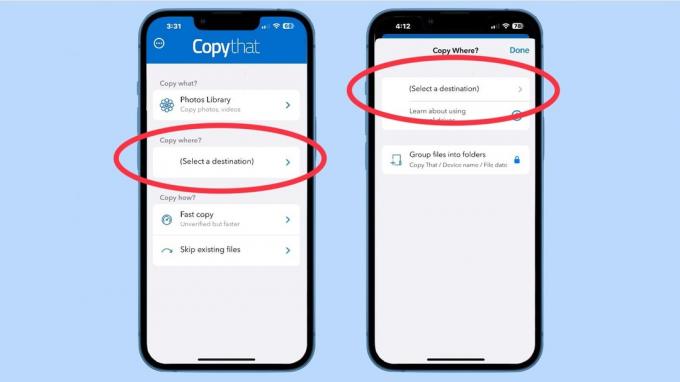
Slika: Ed Hardy/Cult of Mac
Na glavnom zaslonu OWC Copy That Mobile dodirnite Odaberite odredište. To će otvoriti skočni prozor koji vam omogućuje da odredite kamo poslati datoteke. To zahtijeva da kliknete na drugu poveznicu s oznakom Odaberite odredište.
Na prikazanom zaslonu dodirnite pretraživati u donjem desnom kutu da vidite popis dostupnih pogona. Pronađite pogon koji ste spojili na svoj iPhone putem adaptera o kojem sam ranije govorio. Dodirnite njegovo ime, a zatim pritisnite Otvoren gumb u gornjem desnom kutu zaslona.
Na istom skočnom prozoru imate mogućnost Grupirajte datoteke u mape… ako platite aplikaciju.
Sada pritisnite Gotovo gumb za zatvaranje ovog prozora.

Slika: Ed Hardy/Cult of Mac
Vratite se na početni zaslon, dodirnite Brza kopija. Dobit ćete još jedan skočni prozor s izborom Brza kopija ili Ovjerena kopija ako ste platili ovaj softver. Trebali biste odabrati drugu opciju ako se krećete oko dragocjenih slika.
Ovo je dobra prilika da vas potaknem da platite 3 USD kako biste dobili vrijedne značajke. Ozbiljno, svi bismo trebali podržavati programere koji pišu kvalitetan softver poput ove aplikacije.
Udari Gotovo gumb za zatvaranje ovog prozora.
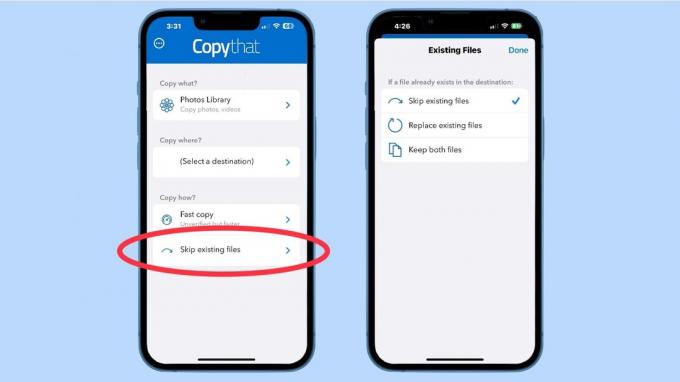
Slika: Ed Hardy/Cult of Mac
Natrag na početni zaslon OWC Copy That Mobile dodirnite Preskoči postojeće datoteke. To otvara još jedan skočni prozor, ovaj s izborom kopiranja, ignoriranja ili izrade duplikata datoteka iz prethodnih sigurnosnih kopija koje ste napravili na ovom istom pogonu.
Udari Gotovo gumb za povratak na početni zaslon.
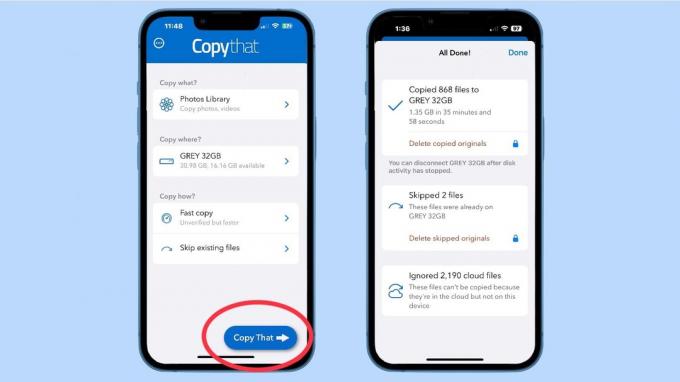
I spremni ste za polazak. Dodirnite veliki, plavi Kopiraj taj gumb na dnu ekrana.
Budi strpljiv. Moguće je da premještate tisuće datoteka — gigabajta podataka — a proces bi mogao potrajati dugo. Srećom, OWC-ova aplikacija vas stalno obavještava o tome što radi tako da se nećete pitati je li zaključana.
Kada aplikacija završi s izradom sigurnosne kopije slika i videozapisa s iPhonea, imate vanjski pogon koji možete staviti na sigurno mjesto. Možda čak i sef ili vatrootporni sef.
Vidiš, rekao sam ti da će biti lako, uglavnom zahvaljujući OWC Kopiraj taj mobitel.
